Как использовать голосовой поиск в Safari на iPhone и iPad
В iOS 15 от Apple и iPadOS 15 вы можете использовать свой голос для поиска в мобильном Safari с помощью Siri. Он доступен на лучших iPhone и iPad.
Подробнее об этой функции и о том, как она работает. (Подсказка: вы используете свой голос!)
Использование голоса в Safari на iPhone и iPad
Вместо пальцев теперь вы можете выполнять поиск в Safari с помощью голоса. Для этого:
- Откройте приложение Safari на главном экране вашего устройства.
- Выберите панель вкладок внизу экрана.
- Коснитесь значка микрофона в правом углу текстового поля.
-
Озвучьте свой поиск.
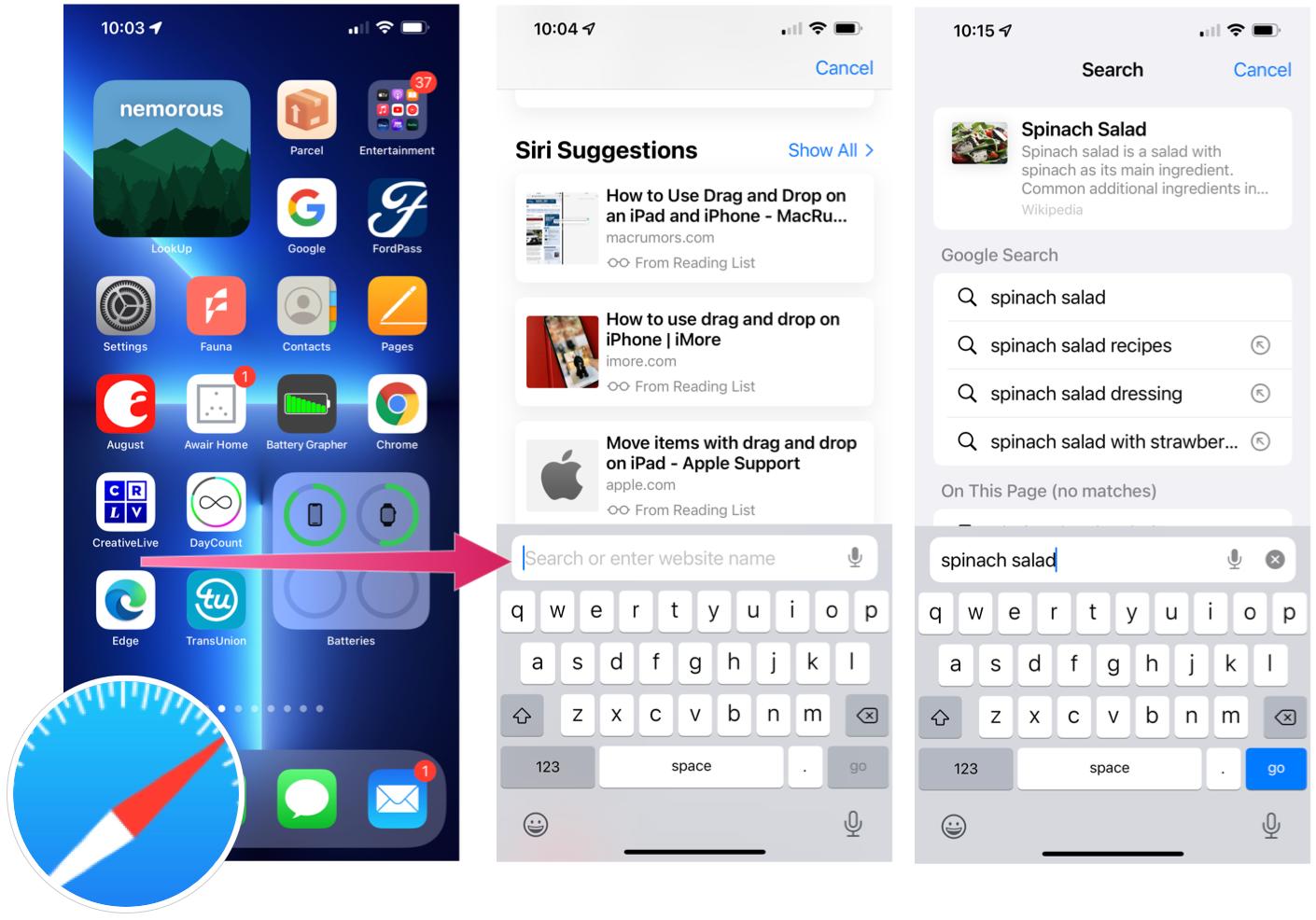 Источник: iMore
Источник: iMore
Поиск в Safari действует по-разному в зависимости от результатов. Если Siri может определить конкретный веб-сайт на основе поиска (например, iMore, он немедленно откроет его (iMore.com). Однако если ваш поиск более общий («салат из шпината»), вы увидите другие результаты. как вы можете видеть ниже:
Большие изменения
В Safari произошли значительные изменения в iOS / iPad 15. И эти изменения – одна из семи функций, которые вы могли пропустить в последнем обновлении.
Помимо голосового поиска, есть функция «Поделиться с вами», которая упрощает поиск контента, отправляемого вам через «Сообщения», и новые средства защиты конфиденциальности. Mobile Safari также включает нижнюю панель вкладок, настраиваемую стартовую страницу, группы вкладок с синхронизацией, веб-расширения и многое другое.
Также исследуйте …
В iOS / iPad 15 появились и другие новые функции, в том числе последний инструмент Focus, значительные изменения FaceTime, новые Memoji и многие другие.
Вопросов?
У вас есть вопросы о голосовом поиске в Safari на iPhone и iPad? Как насчет вопроса по iOS 15 или iPadOS 15? Если да, дайте нам знать в комментариях ниже.
